随着数字娱乐的蓬勃发展,电脑与音响已成为许多家庭和办公室不可或缺的设备。然而,在享受高品质音频体验的过程中,我们可能会遇到一些令人头疼的问题——音响与...
2025-04-02 12 解决方法
当我们使用浏览器上网时,偶尔会遇到浏览器无法打开网页的情况。这种情况可能会让人感到沮丧和困惑,因为无法上网可能会影响我们的工作和生活。本文将为大家介绍一些常见的浏览器无法打开网页的原因,并提供相应的解决方法,以帮助读者快速解决这一问题。
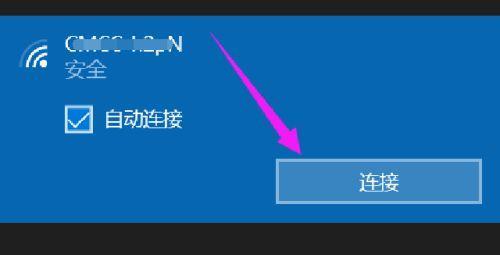
网络连接问题
如果浏览器无法打开网页,首先应该检查自己的网络连接是否正常。检查你的Wi-Fi或有线连接是否可用,确保你的设备已经正确连接到互联网。
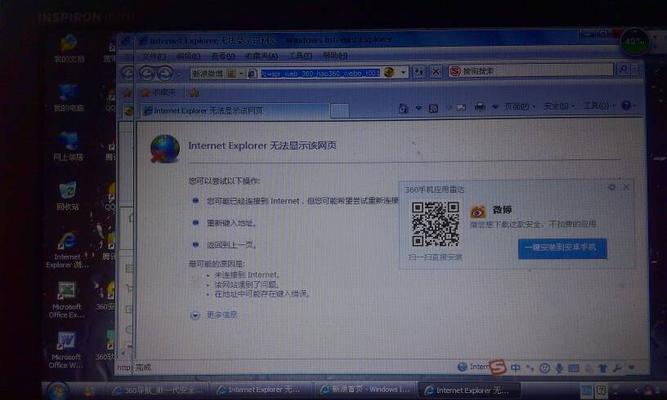
检查域名输入是否正确
有时候我们输入的域名可能出现拼写错误或者存在其他错误。在浏览器中确认一下你输入的网址是否正确,并且检查是否存在多余的空格或符号。
清除浏览器缓存和Cookie
浏览器缓存和Cookie是保存在你的计算机上的一些数据,它们有时会引起浏览器无法打开网页的问题。尝试清除浏览器缓存和Cookie,然后重新尝试打开网页。
关闭防火墙
防火墙可能会阻止你的浏览器与特定网站的连接。你可以尝试关闭防火墙并重新尝试打开网页,如果可以访问,那么说明问题可能出在防火墙设置上。
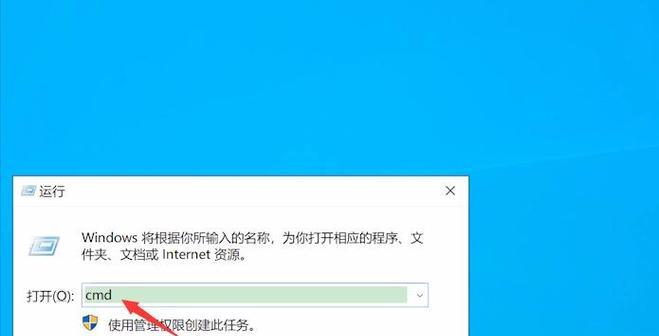
检查DNS设置
如果你的DNS设置不正确,也可能导致浏览器无法打开网页。你可以尝试将DNS设置改为自动获取,或者手动设置一个可靠的DNS服务器地址。
检查代理设置
如果你使用了代理服务器,那么代理设置可能会影响到浏览器的正常访问。确保代理设置正确并且没有造成任何问题。
重启浏览器
有时候浏览器可能会出现一些临时的问题,重启浏览器可能能够解决这些问题。关闭浏览器并重新打开,然后再次尝试访问网页。
尝试其他浏览器
如果你的默认浏览器无法打开网页,你可以尝试使用其他浏览器。下载其他流行的浏览器,比如谷歌浏览器或火狐浏览器,然后再次尝试打开网页。
检查系统安全软件
有时候系统安全软件可能会阻止浏览器访问特定网站。确保你的系统安全软件没有将浏览器列为禁止访问的应用程序。
检查操作系统更新
操作系统更新可能会对浏览器的运行产生影响。确保你的操作系统是最新的,并且没有缺少任何必要的更新。
检查网络供应商问题
有时候问题可能出在你的网络供应商那里。如果你尝试了以上的解决方法依然无法解决问题,那么你可以尝试联系你的网络供应商寻求帮助。
尝试使用移动数据
如果你的设备支持移动数据连接,你可以尝试关闭Wi-Fi并切换到移动数据网络上,看看是否可以打开网页。这有助于排除是否是网络问题导致无法打开网页。
重启路由器
有时候问题可能出在你的路由器那里。尝试重启路由器,然后再次尝试打开网页。
联系技术支持
如果你经过多次尝试依然无法解决问题,那么你可以考虑联系浏览器的技术支持团队。他们可能能够提供更专业的帮助和解决方案。
当浏览器无法打开网页时,我们可以尝试检查网络连接、域名输入、清除缓存、关闭防火墙等一系列方法来解决问题。如果以上方法仍然无效,我们可以尝试联系技术支持,获取更专业的帮助。通过这些解决方法,我们可以更快速地解决浏览器打不开网页的问题,保证我们的上网体验。
标签: 解决方法
版权声明:本文内容由互联网用户自发贡献,该文观点仅代表作者本人。本站仅提供信息存储空间服务,不拥有所有权,不承担相关法律责任。如发现本站有涉嫌抄袭侵权/违法违规的内容, 请发送邮件至 3561739510@qq.com 举报,一经查实,本站将立刻删除。
相关文章

随着数字娱乐的蓬勃发展,电脑与音响已成为许多家庭和办公室不可或缺的设备。然而,在享受高品质音频体验的过程中,我们可能会遇到一些令人头疼的问题——音响与...
2025-04-02 12 解决方法
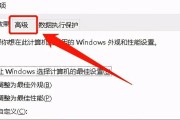
在数字时代,平板电脑已经成为了日常生活中不可或缺的一部分,尤其是对于追求便捷高效工作与学习的用户。然而,即使配备了大内存,我们也可能会遇到设备运行缓慢...
2025-04-02 12 解决方法

开篇核心突出:对于使用联想锐龙R7笔记本电脑的用户来说,经常可能会遇到各种各样的技术问题。本文将针对联想锐龙R7笔记本用户常见的问题进行深入探讨,并提...
2025-04-02 7 解决方法
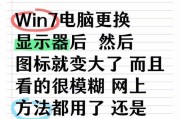
随着现代工作和娱乐越来越依赖电脑,显示效果的清晰度直接影响我们的使用体验。如果您遇到了电脑显示模糊的问题,不要着急,本文将为您提供一些快速有效的解决方...
2025-04-02 8 解决方法

直播时遇到声音和图像不同步的问题,这不仅影响观众的观看体验,同时也可能打击主播的信心。但别担心,通过一系列针对性的检查和调整步骤,您完全有可能解决这个...
2025-04-02 9 解决方法

随着科技的迅速发展,电脑已经成为了我们日常生活中不可或缺的电子设备。然而,在长时间使用过程中,我们经常会遇到电脑发烫、甚至黑屏的问题,这不仅影响了我们...
2025-04-01 9 解决方法